Zakaj Instagram naključno blokira sledilce: Kako popraviti – TechCult
Miscellanea / / October 27, 2023
Zasebnost in varnost sta glavni skrbi, ko gre za družbene medije. Platforme, kot je Instagram, se močno trudijo slediti temu, pri čemer pogosto sprožijo nepričakovana dejanja. Nedavno je veliko uporabnikov izpostavilo to težavo, pri kateri je bilo ugotovljeno, da Instagram naključno blokira njihove sledilce. Sprva se morda zdi malo verjetno, saj običajno IG nekoga ne blokira sam, brez uporabnikovega soglasja. Torej, zakaj se soočate s to težavo? No, za to lahko obstajajo posebni razlogi, ki jih bomo obravnavali v tem članku in šli tudi skozi rešitve za odpravo tega. Začnimo!

Zakaj Instagram naključno blokira sledilce?
Kdo ne bi želel, da njihovi sledilci ostanejo povezani in se ukvarjajo z njihovo vsebino? Ko pa je nekdo blokiran v vašem računu Instagram, si ne bo mogel ogledati vaših objav ali zgodb niti ne bo mogel komunicirati z vami.
Če dejanja niste sprožili prostovoljno in še vedno ugotovite, da so blokirani, je tukaj nekaj možnih razlogov, ki bi to lahko povzročili:
- Tehnične napake
- Programske napake
- Nepooblaščen dostop ali vdor v račun
- Uporaba aplikacij tretjih oseb
Zdaj, ko imamo idejo o možnih vzrokih, rešimo težavo.
Nasvet: Preverite in se prepričajte, da niso izbrisali svoj Instagram račun.
1. način: posodobite Instagram in nato napravo
Zastarele aplikacije so pogosto dovzetne za napake in napake. V preteklosti se je več uporabnikov pritožilo, da so nenadoma začeli opažati reden nenavaden upad števila sledilcev, kar ni bila nič drugega kot napaka. Predlagamo, da najprej posodobite Instagram, nato pa še napravo.
1. Odprite Trgovina Google Play in iskati Instagram.
2. Dotaknite se Nadgradnja gumb.

3. Če želite posodobiti napravo, odprite nastavitve.
4. Klikni Posodobitev programske opreme, čemur sledi Prenesite in namestite.

5. Če je na voljo posodobitev, tapnite Prenesi da ga prenesete.
6. Ponovni zagon napravo, da jo uspešno namestite.
2. način: Ponovno se prijavite na Instagram
Morda gre za težave s postopkom prijave ali preverjanjem pristnosti računa, zaradi česar IG sam blokira nekoga iz vašega računa. Če se odjavite iz računa in se znova prijavite, vam lahko pomaga. Sledite spodnjim korakom:
1. Odprto Instagram in se dotaknite svojega profilna slika v spodnjem desnem kotu.
2. Tapnite tri vodoravne črte ikono v zgornjem desnem kotu in izberite Nastavitve in zasebnost.
3. Pomaknite se navzdol in tapnite Odjava .

4. Ko ste odjavljeni, vnesite poverilnice in Vpiši se ponovno.
Opazujte, ali je to odpravilo težavo.
3. način: Odjavite se iz računa Instagram iz drugih naprav
Ste se prijavili v svoj Instagram račun na več napravah ali v telefonu ali računalniku nekoga drugega, morda vašega prijatelja ali družine? Če je tako, obstaja velika verjetnost, da nekdo uporabi vaš račun in blokira ljudi brez vaših podatkov. Iz svojega računa se lahko odjavite iz vseh naprav, ponastavite aktivne seje in začasno ustavite vse tako nenavadne dejavnosti, povezane z njim. Sledite korakom:
1. Pomaknite se do Nastavitve in zasebnost meni vklopljen Instagram.
2. Klikni Center za račune, čemur sledi Geslo in varnost.
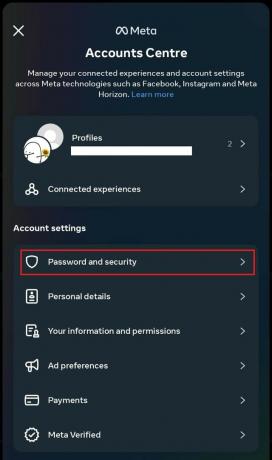
3. Klikni Kjer ste prijavljeni.

4. Izberite svojo Instagram račun.
5. Videli boste vse naprave, v katerih ste trenutno prijavljeni. Pomaknite se navzdol in tapnite Izberite naprave za odjavo.
6. Izberite vse naprave posebej in nato tapnite Odjava.
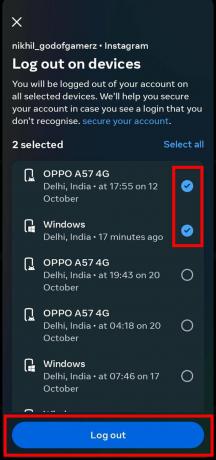
7. Tapnite ODJAVA v potrditvenem pojavnem oknu, da se odjavite iz te naprave.
8. zdaj Vpiši se na trenutno napravo in preverite, ali je napaka odpravljena.
4. način: Spremenite geslo za prijavo v Instagram
Ključnega pomena je, da svoje geslo za Instagram posodabljate, da preprečite kibernetske grožnje, kot so nepooblaščen dostop ali preprečiti vdor. Ko ste se odjavili iz vseh naprav in se prijavili v trenutno, je čas, da spremenite geslo. Poleg tega, če je kdo naključno blokiral vaše sledilce na Instagramu, se ne bo mogel znova prijaviti v vaš račun. Sledite spodnjim korakom:
1. Odprite Instagram aplikacijo in se pomaknite do Nastavitve in zasebnost meni.
2. Klikni Center za račune in potem naprej Geslo in varnost.
3. Klikni Spremeni geslo.

4. Vpiši svoj Trenutno geslo, Novo geslo, in potem Ponovno vpiši novo geslo.
5. Tapnite Spremeni geslo.

5. način: Odstranite sumljive aplikacije
Uporabniki pogosto uporabljajo tretje osebe aplikacije za pridobivanje več sledilcev na Instagramu in razširiti njihov doseg. Vendar pa takšne aplikacije običajno zahtevajo poverilnice in dostop za interakcijo z vašim računom, kar predstavlja več tveganj. Kot Instagram strogo prepoveduje uporabo aplikacij tretjih oseb, se sledilci, pridobljeni prek takih aplikacij, blokirajo in odstranijo. Predlagamo, da odstranite takšne aplikacije, saj lahko to privede tudi do blokade vašega računa.
6. način: Prijavite težavo
Če se napaka še vedno pojavlja, lahko to prijavite Instagramu in se za pomoč obrnete na skupino za podporo. Raziskali bodo vse druge oblike težav, ki bi lahko povzročale takšne dejavnosti v vašem računu, in vam jih pomagali rešiti. Sledite korakom:
1. Odprto Instagram in se pomaknite do Nastavitve in zasebnost meni.
2. Klikni pomoč, čemur sledi Prijavite težavo.
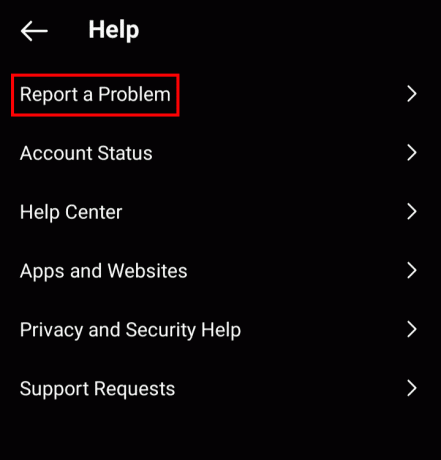
3. Izklopi Stresite telefon, da prijavite težavo in nato tapnite Prijavite težavo.

4. Klikni Vključite in nadaljujte.
5. Opišite težavo, po potrebi priložite posnetke zaslona in tapnite Pošlji v zgornjem desnem kotu.
7. način: Znova namestite Instagram
V skrajnem primeru, če nobena od zgoraj omenjenih metod ni pomagala odpraviti napake in IG še vedno sam blokira vaše sledilce, predlagamo, da odstranite aplikacijo in jo znova namestite. S tem bi aplikaciji omogočili, da počisti vse stare poškodovane podatkovne datoteke in naloži nove, kar bi lahko odpravilo napako.
1. Tapnite in pridržite Ikona Instagrama v predalu aplikacije.
2. Izberite Odstrani iz pojavnega okna.

3. Ko končate, odprite Trgovina Google Play, Išči Instagramin tapnite Namestite.
4. Vpiši se v svoj račun in preverite, ali je težava odpravljena.
To je to! Upamo, da vam je naš vodnik pomagal razumeti zakaj Instagram naključno blokira sledilce in popravi napako. Če imate kakršna koli vprašanja ali predloge za nas, nam to sporočite v razdelku za komentarje. Ostanite povezani s TechCultom za rešitve za več takih napak, povezanih z aplikacijami.
Elon je tehnični pisec pri TechCultu. Vodnike z navodili piše že približno 6 let in je obravnaval številne teme. Rad pokriva teme, povezane z Windows, Android ter najnovejše trike in nasvete.



